Удаленный доступ к десктопу в обе стороны.
Posted By Ikutsin On 27 ноября 2009 @ 16:14 In Программы,Обзоры | Comments Disabled
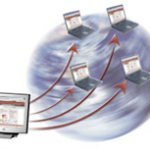 [1]Речь пойдет о программах, позволяющих показывать свой десктоп или находится на удаленном десктопе независимо от того, какой у вас IP и за какими NAT-ами вы спрятаны. Удаленный доступ, это идеальный способ помочь друзьям или родителям объяснить или разобраться с проблемой в комьютере не тратя время на транспорт. Конечно, ходить в гости это хорошо, особенно к родителям. Но, когда нужно ехать 50 км, только для того чтобы скачать 7zip, нажать «next, next, next» в установщике и распаковать пару файлов, такой подход кажется не совсем удобным.
[1]Речь пойдет о программах, позволяющих показывать свой десктоп или находится на удаленном десктопе независимо от того, какой у вас IP и за какими NAT-ами вы спрятаны. Удаленный доступ, это идеальный способ помочь друзьям или родителям объяснить или разобраться с проблемой в комьютере не тратя время на транспорт. Конечно, ходить в гости это хорошо, особенно к родителям. Но, когда нужно ехать 50 км, только для того чтобы скачать 7zip, нажать «next, next, next» в установщике и распаковать пару файлов, такой подход кажется не совсем удобным.
Типы доступа
Я могу представить себе три способа для понятия Desktop sharing (Доступ к дисплею — подходящее определение не нашел, хотя уверен что оно есть):
- Доступ к удаленному компьютеру, например, для предоставления помощи.
- Показать свой дисплей другим, например, чтобы показать клиенту, как работает программа, за которую он еще должен заплатить.
- Доступ к дисплею и веб камере, например, для проведения виртуальных конференций.
Теперь не сложно разобраться, что нужно именно вам.
Рынок программ для виртуальных конференций и доступа к удаленному рабочему столу
После того как я потратил пол дня на обзор, убедился в следующем. Если вы планируете писать подобную программу, то не делайте этого. Этот рынок уже освоен и поделен, при этом он требует хороших затрат на сервера ретрансляторы. А большого дохода тоже ждать не стоит.
Я нашел десятки подобного софта, большинство из них действуют по Trial версии. Такие я даже рассматривать не буду, так как твердо считаю, что она сильно ограничивает пользователя и является самой слабой бизнес моделью которую можно придумать.
Среди программ есть также Free и OpenSource. Программа распространяется бесплатно, а компания получает только процент, если вы предоставляете удаленные услуги. скажем по удалению вирусов.
Списки таких программ на английском, можно посмотреть на Wikipedia здесь [2] и здесь [3], а также из этой записи [4] или вот в этом списке [5].
Технологии для организации доступа.
Можно писать собственный протокол для передачи изображения, но это потребует гораздо больше времени и дополнительных рисков, чем использовать какой-нибудь готовый и свободный протокол или технологию. Расскажу о тех, которые я понимаю: 😉
- VNC — популярный и свободный протокол. Его кстати используют многие даже в программах, которые в дальнейшем пользователь должен купить за 20$. Пример свободные EchoVNC [6]и uVNC [7]. От пользователя потребуется установить ретранслятор на любой сервер с прямым доступом.
- Flash — флеш умеет делать видео поток и передавать его через интернет. Для такого решения даже не обязательно устанавливать какой-либо софт, а доступ можно устраивать прямо с веб-браузера. Для захвата рабочего стола все-таки понадобится дополнение, скажем ffmpeg с надстройкой кормящей ему скрин с рабочего стола.
- Java — тоже позволяет захватить экран. Для того чтобы облегчить установку, можно использовать WebStart или Applet. Тут можно посмотреть примеры на Java [8].
- RDP — есть свободная реализация RDP протокола [9] который мспользуется для шаринга десктопа в Windows.
Когда протокол выбран, нужно решить проблему тех пользователей, которые сидят за NAT [10]. Для этого потребуется сервер ретранслятор, на английском об этом можно почитать здесь [11]. Возможно я расскажу об этом в следующих статьях.
Что такое ретранслятор
Ретранслятор, это сервис, который доступен из сети и позволяет передавать информацию от одного подключения, другому. Это своего рода мост. Если оба компьютера не могут подключится друг к другу напрямую, они оба подключаются к ретранслятору, который просо передает трафик от одного-другому и наоборот.
Выбор подходящей программы
Прежде всего, нужно учитывать доступность программы, чем меньше клиент вынужден сделать кликов чтобы предоставить вам или получить доступ, тем меньше проблем и больше шанс, что вы все-таки сможете помочь. Ведь если вам нужно предоставить кому-то помощь, то для клиента может быть проблемой даже установка софта. Немаловажную роль играет и язык интерфейса а также картинки. Неподготовленному пользователю гораздо проще, когда он видит, что то, что он делает совпадает с тем, что нарисовано на картинках.
Список никак не отсортирован. Если интересно, мои предпочтения можно посмотреть в заключении.
Программы для показа своего экрана другим.
Типичный пример Microsoft Remote Assistance (eng) [12] который установлен на любом Windows начиная с XP. Тут вполне можно обойтись без клиента, так как вам нужно только показать экран. Практика показывает, что без клиентские решения несколько медленнее аналогов. В некоторых случаях такой сервис создан для предоставления услуг эксперта:
![]() CrossLoop [13]— программа доступа, клиент-эксперт. Многоязычная, но требует установки приложения на компьютер. Протестировать между RDP и VirtualBox, не удалось. Думаю, это связанно с тем, что для доступа используется RDP.
CrossLoop [13]— программа доступа, клиент-эксперт. Многоязычная, но требует установки приложения на компьютер. Протестировать между RDP и VirtualBox, не удалось. Думаю, это связанно с тем, что для доступа используется RDP.
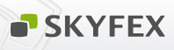 SkyFex [14]— сервис, подобный предыдущему, тоже клиент-эксперт. Сам я его не тестировал, при первом просмотре, кажется что спектр возможностей несколько меньше конкурентов.
SkyFex [14]— сервис, подобный предыдущему, тоже клиент-эксперт. Сам я его не тестировал, при первом просмотре, кажется что спектр возможностей несколько меньше конкурентов.
 [15]Эту штуку пишут китайцы. YuuGuu [16] интегрируется со всеми популярными IM и работает как отдельная программа. К сожалению передача экрана немного запаздывает, зато не требует от клиента никакой установки, а работает через Flash. Есть возможность предоставить доступ к мышке и клавиатуре.
[15]Эту штуку пишут китайцы. YuuGuu [16] интегрируется со всеми популярными IM и работает как отдельная программа. К сожалению передача экрана немного запаздывает, зато не требует от клиента никакой установки, а работает через Flash. Есть возможность предоставить доступ к мышке и клавиатуре.
![]() [17]Вообще, эта компания делает много хорошего софта, превращающих сложные вещи в простые. LogMeIn Free [18] — одна из немногих услуг, предоставляемых ими бесплатно. А позволяет она настроить доступ к любому компьютеру, подключенному к сети. Так что это решение не совсем для показа чего-либо, а для работы со своими ресурсами удаленно.
[17]Вообще, эта компания делает много хорошего софта, превращающих сложные вещи в простые. LogMeIn Free [18] — одна из немногих услуг, предоставляемых ими бесплатно. А позволяет она настроить доступ к любому компьютеру, подключенному к сети. Так что это решение не совсем для показа чего-либо, а для работы со своими ресурсами удаленно.
 [19]Mikogo.com [20] — удобная программа для создания сессий и показа своего десктопа. Демократичная лицензия, бесплатна для коммерческого и некоммерческого использования. Клиент скачиватся и сразу запускается, есть portable(не требующая установки) версия сервера. Правда нет русского языка.
[19]Mikogo.com [20] — удобная программа для создания сессий и показа своего десктопа. Демократичная лицензия, бесплатна для коммерческого и некоммерческого использования. Клиент скачиватся и сразу запускается, есть portable(не требующая установки) версия сервера. Правда нет русского языка.
Ну и конечно можно использовать уже упоминаемые мной программы на основе VNC. Обычно он работают в обе стороны. О других программах, работающих в обе стороны, дальше.
Программы для доступа к удаленному рабочему столу.
Всякого рода VNC, RDP, NG и т.д. без поддержки ретранслятора упоминать не буду. Он малоэффективны для нормальной работы.
 NetViewer [21]— довольно удобное решение проблем удаленно, проведения конференций и презентаций. Программа доступна без оплаты только для некоммерческого использования. Поддерживает ограничение просмотра по окнам, передает файлы и видео с камеры. Позволяет передать управление.
NetViewer [21]— довольно удобное решение проблем удаленно, проведения конференций и презентаций. Программа доступна без оплаты только для некоммерческого использования. Поддерживает ограничение просмотра по окнам, передает файлы и видео с камеры. Позволяет передать управление.
 [22]TeamViewer [23] — Прямой конкурент предыдущему решению, правда стоит на порядок дороже. Клиент и сервер в одном файле. Ничего особенного не замечено.
[22]TeamViewer [23] — Прямой конкурент предыдущему решению, правда стоит на порядок дороже. Клиент и сервер в одном файле. Ничего особенного не замечено.
 [24]
[24] [25]AmmyAdmin [26] — Русский аналог предыдущих сервисов клиент и сервер в одном файле. Внутри использует VNC. Бесплатный для некоммерческого использования.
[25]AmmyAdmin [26] — Русский аналог предыдущих сервисов клиент и сервер в одном файле. Внутри использует VNC. Бесплатный для некоммерческого использования.
ShowMyPC [27] — аналогичное решение, тоже один файл для клиента и сервера, и тоже VNC.
Sub7 [28] — это троян, который доступен публично. Попадается в списках программ удаленного доступа. А почему бы и нет :).
Прораммы для создания Конференций.
Эта тема на текущем этапе интересовала меня меньше всего. Однако, пара open source проектов засветилось:
 [29]DimDim [30] — появился недавно, но уже получил большое количество наград. Кроме свободной версии есть еще версия для предприятий. Из за недостатка документации по установке, она может занять вечность, за-то есть рабочий образ для VMWare. Может по всей видимости это штука много. Клиент написан на flash а значит не требует установки.
[29]DimDim [30] — появился недавно, но уже получил большое количество наград. Кроме свободной версии есть еще версия для предприятий. Из за недостатка документации по установке, она может занять вечность, за-то есть рабочий образ для VMWare. Может по всей видимости это штука много. Клиент написан на flash а значит не требует установки. - OpenMeetings [31] — кажется несколько проще как в установке так и в функционале. В качестве клиента, тоже Flash.
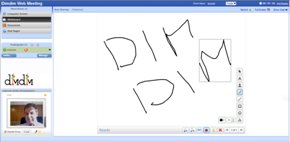
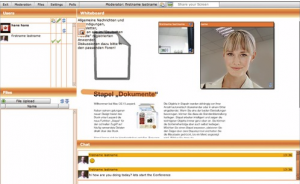
Заключение
Надеюсь, после этой статьи вы сможете быстро помочь знакомым в решении их компьютерных проблем.
И пожалуйста, напишите в комментариях свой отзыв, опыт или предложение.
Что касается меня, я предпочитаю Mikogo и AmmyAdmin (поддерживаю отечественного производителя). Ну и NetViewer немного…
Article printed from Хроники.:
URL to article: /1152-udalennyj-dostup-k-desktopu-v-obe-storony
URLs in this post:
[1] Image: /wp-content/uploads/2009/11/copy-of-desktop-sharing-logo.png
[2] здесь: http://en.wikipedia.org/wiki/List_of_Desktop_Sharing_Software
[3] здесь: http://en.wikipedia.org/wiki/Comparison_of_remote_desktop_software
[4] этой записи: http://www.masternewmedia.org/screen-share-top-25-best-screen-sharing-tools/
[5] в этом списке: http://www.kolabora.com/news/2006/10/05/screen_sharing_tools_and_technology.htm
[6] EchoVNC : http://echovnc.sourceforge.net/fom-serve/cache/1.html
[7] uVNC: http://www.uvnc.com/index.html
[8] примеры на Java: http://en.wikipedia.org/wiki/Comparison_of_Java_Remote_Desktop_projects
[9] свободная реализация RDP протокола: http://www.rdesktop.org/
[10] NAT: http://ru.wikipedia.org/wiki/NAT
[11] почитать здесь: http://www.uvnc.com/addons/nat2nat.html
[12] Microsoft Remote Assistance (eng): http://www.microsoft.com/windowsxp/using/helpandsupport/learnmore/remoteassist/intro.mspx
[13] Image: http://www.crossloop.com/
[14] Image: http://skyfex.com/
[15] Image: /wp-content/uploads/2009/11/yuuguu.png
[16] YuuGuu: http://www.yuuguu.com/
[17] Image: /wp-content/uploads/2009/11/logmein.png
[18] LogMeIn Free: https://secure.logmein.com/US/products/free/
[19] Image: /wp-content/uploads/2009/11/mikogo-logo.png
[20] Mikogo.com: http://www.mikogo.com/en/
[21] Image: http://netviewer.com
[22] Image: /wp-content/uploads/2009/11/teamviewer.png
[23] TeamViewer: http://teamviewer.com
[24] Image: /wp-content/uploads/2009/11/ammyy.jpg
[25] Image: /wp-content/uploads/2009/11/showmypc.png
[26] AmmyAdmin: http://www.ammyy.com/ru/
[27] ShowMyPC: http://showmypc.com/index.html
[28] Sub7: http://www.subseven.org/
[29] Image: /wp-content/uploads/2009/11/dimdim.png
[30] DimDim: http://www.dimdim.com
[31] OpenMeetings: http://code.google.com/p/openmeetings/
Click here to print.